视频教程:Bilibili
本教程使用到莱卡云的宁波高频游戏云搭建的HumanitZ人道主义ZWindows系统服务器
最低配置:高主频 4核 8G 硬盘50G(如需搭建多个游戏,请自行选择更多硬盘)
作者推荐服务器👇(点击蓝色字体打开购买页面,通过链接购买享有8折)
CPU型号:E5👉少人小型纯净服👈(联机人数少、不加模组建议购买此服务器)
CPU介绍:E5 2667V4(单核最大睿频:3.6 GHz,适用于小型的纯净服跟性能要求较低的游戏)
CPU型号:Gold👉普通模组服👈(联机人数稍微多点、少量的模组建议购买此服务器)
CPU介绍:Gold 6146(单核最大睿频:4.2 GHz,适用于少量模组跟有主频需求的游戏)
CPU型号:R9👉高性能模组服 👈人道主义Z建议选此服务器起(联机人数多、整合包优先推荐)
CPU介绍:R9 5950X (单核最大睿频:4.9 GHz,适用于性能需求较高游戏跟需要安装模组服)
CPU型号: I9👉大型模组服 👈(如果R9玩不动,再考虑I9)
CPU介绍:I9 14900KF(单核最大睿频:6.0 GHz,适用各种大型模组服,消费级 CPU 最高频率)
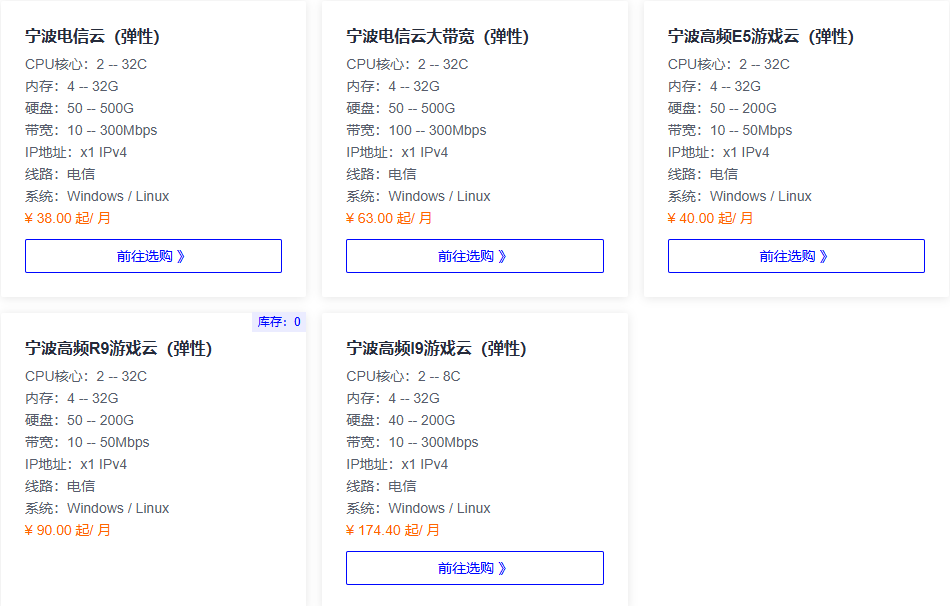
1、下载SteamCMD【下载链接(点击即可下载)】
下载游戏服务器运行所需环境【下载链接(点击跳转)】
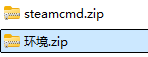
2、连接进入远程桌面(Win+R输入mstsc)【如果不知道连接步骤点这里查看教程】
3、将环境.zip以复制粘贴的方式上传至服务器
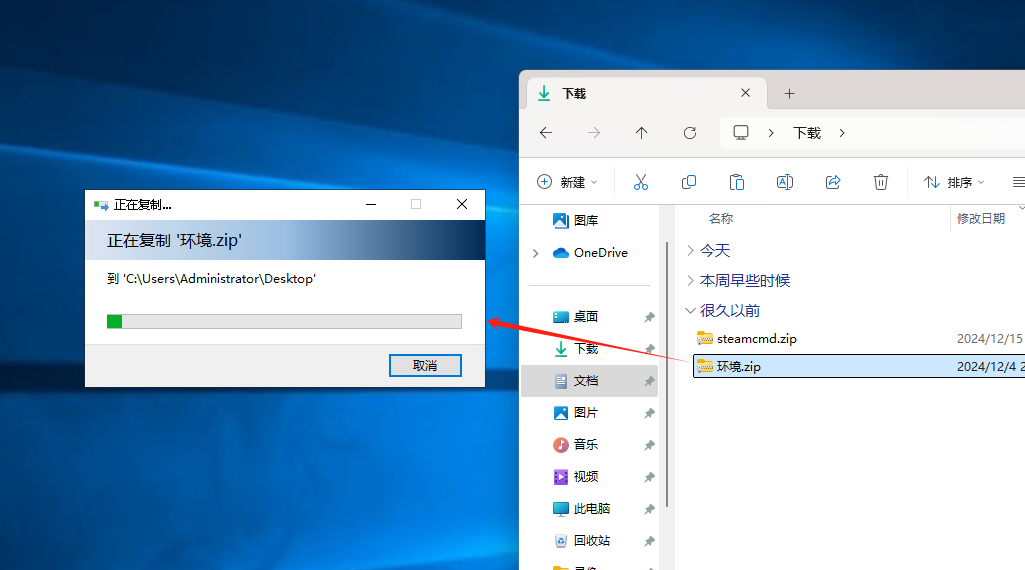
上传完成后将其解压出来并打开环境文件夹,运行里面的VisualCppRedist_AIO_x86_x64.exe进行无脑安装
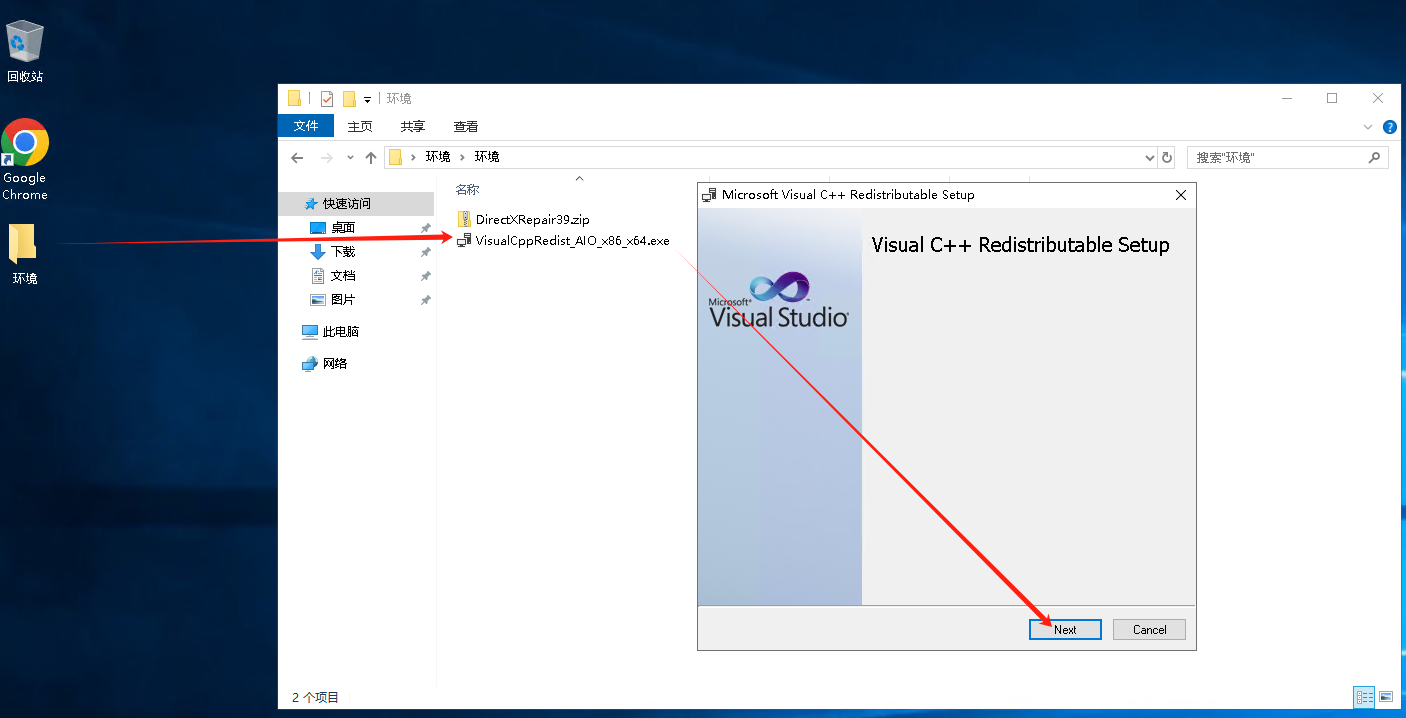
再解压环境文件夹里面的DirectXRepair39.zip,打开里面的DirectX Repair V3.9 (Enhanced Edition)文件夹并运行DirectX_Repair_win8_win10同样无脑安装
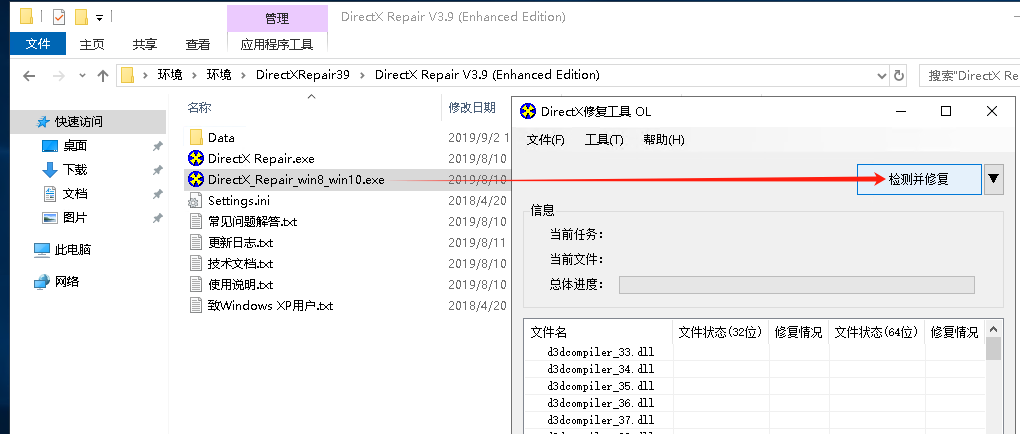
4、在云服务器桌面创建一个新的文件夹,命名--rdzy(你也可以起其他的名字,请不要使用中文)

5、在下载的SteamCMD压缩包里复制steamcmd.exe文件,粘贴到文件云服务器里的rdzy文件夹内
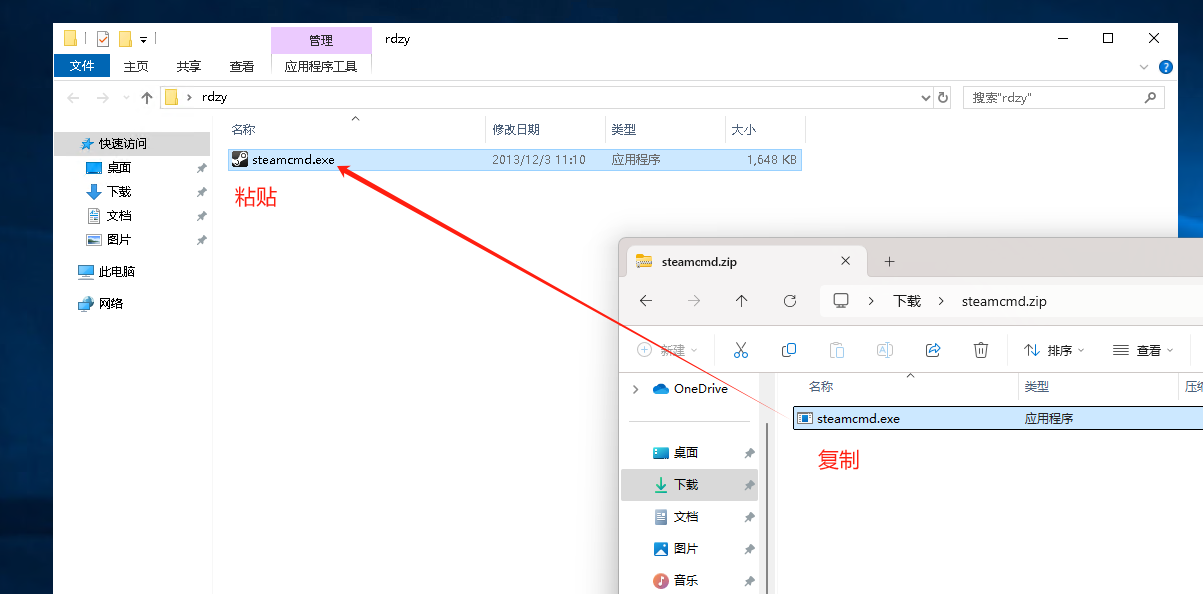
6、在rdzy文件夹内创建一个文本文件,将名字新建文本文档.txt更改为更新服务端.bat(之后服务器端需要更新,再次运行这个脚本即可)
在更改名字的时候会有提示(改变扩展名可能导致文件无法使用)点击是即可
注意:如果你看到的是新建文本文档而不是文本文档.txt说明你没有打开查看文件扩展名👉【查看文件扩展名教程】
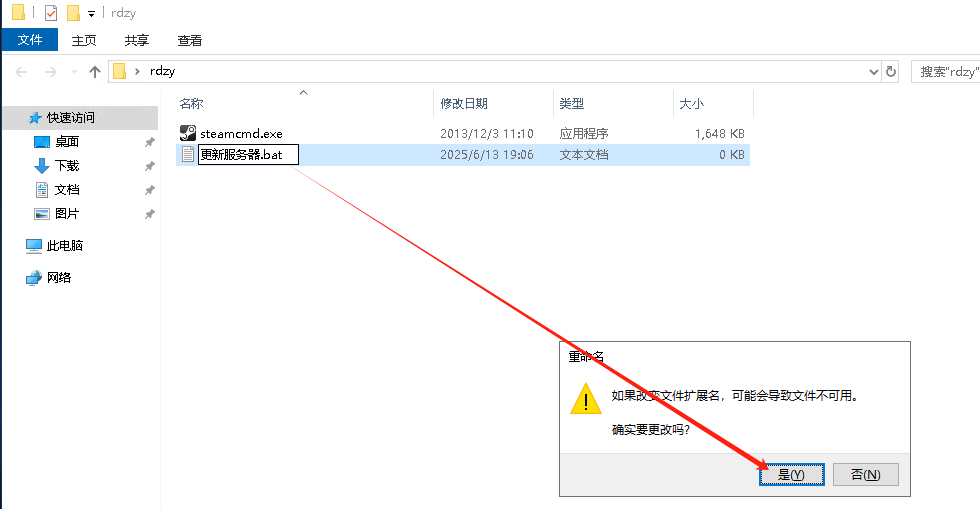
7、右键更新服务端.bat文件选择编辑
将以下代码复制进去并保存文件(Crrl+S可快捷保存)
steamcmd.exe +login anonymous +app_update 2728330 validate +quit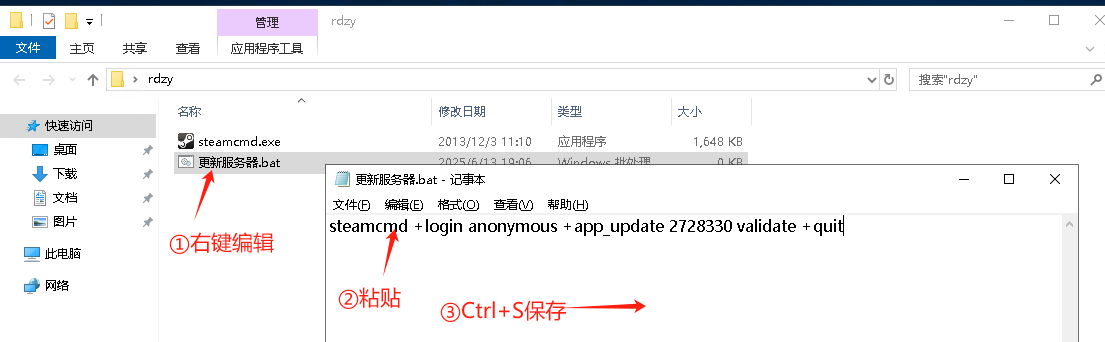
双击更新服务端.bat文件打开,等待他进行服务端安装
安装完成后这个黑色的窗口会自动消失
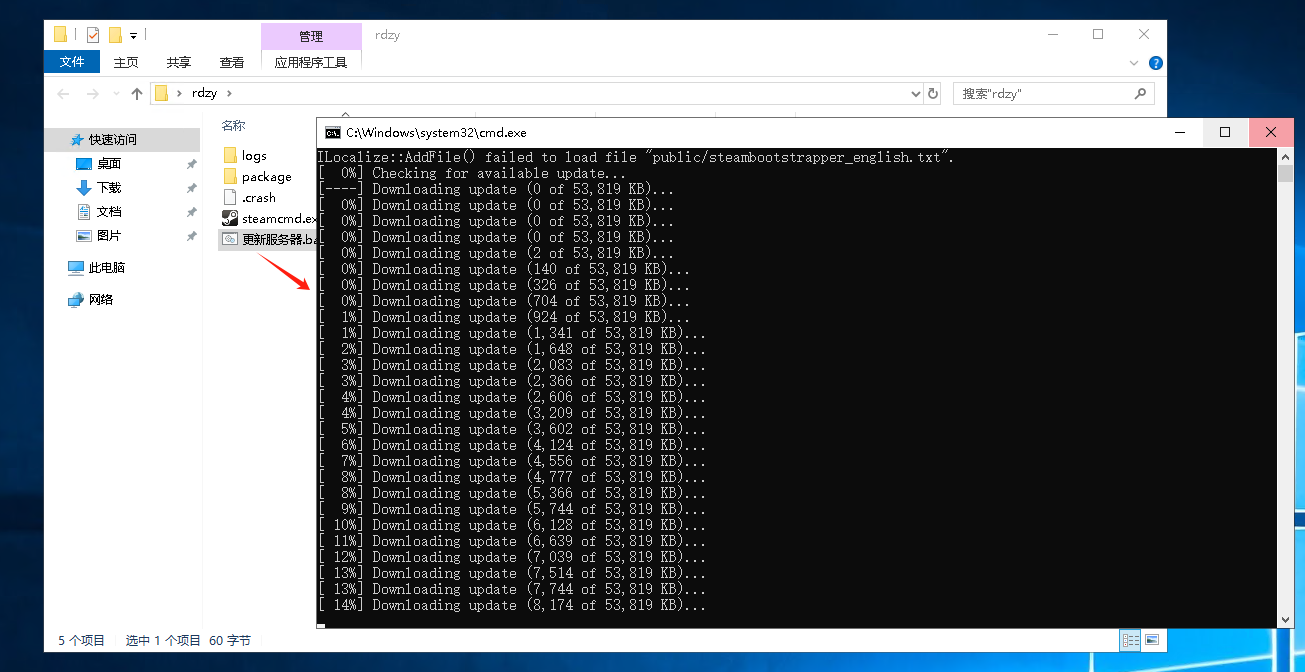
8、安装完成后在rdzy文件夹内可以看到多出很多文件,根据以下顺序进入HZ_SERVER文件夹内,也就是人道主义Z服务器的根目录
steamapps➡common➡HZ_SERVER
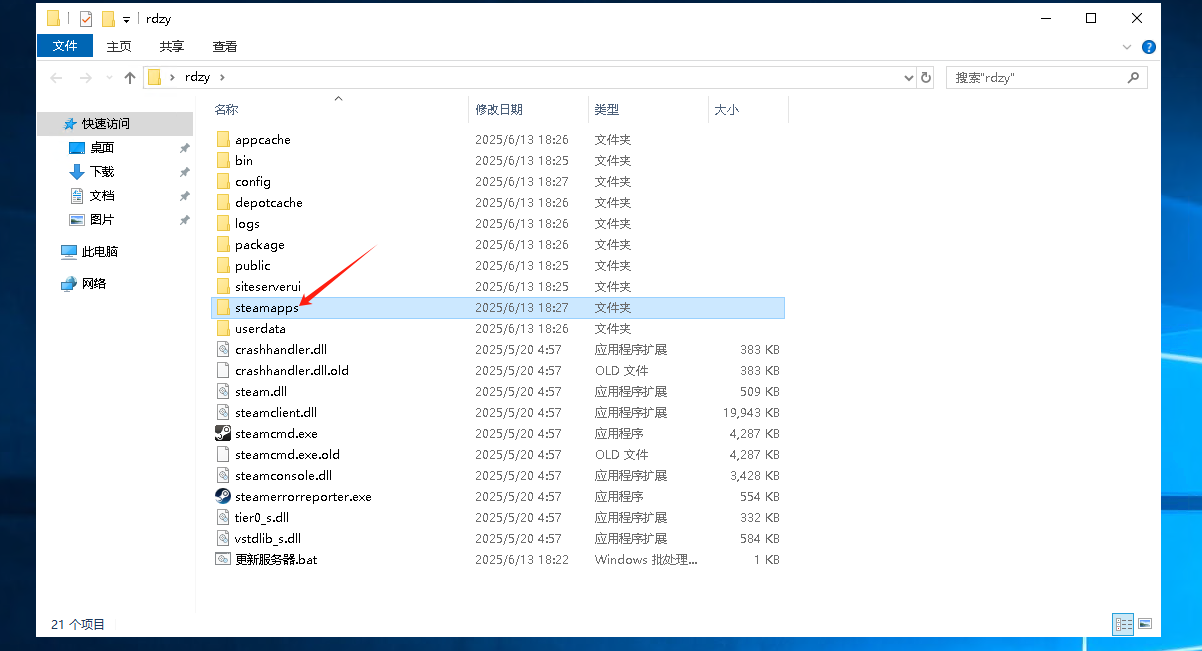
9、在HZ_SERVER文件夹里创建一个新的文本文档并重命名为运行服务器.bat
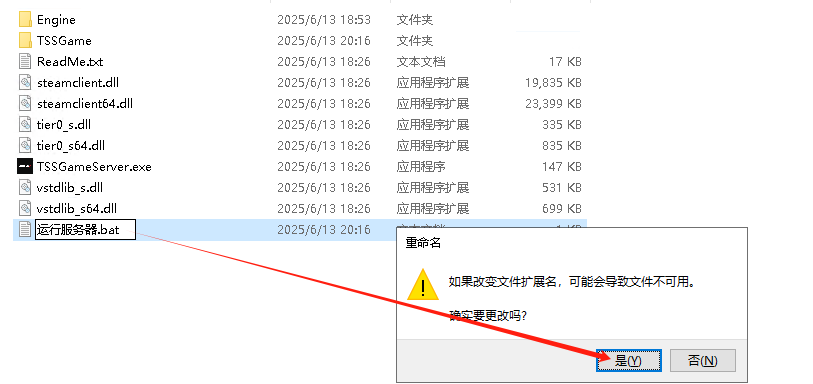
10、右键运行服务器.bat文件选择编辑
将以下启动命令复制进去保存文件即可(Crrl+S可快捷保存)
start TSSGameServer.exe TSSGame -log -port=12345 -queryport=12346你可以修改-port(游戏端口)=12345 -queryport(查询端口)=12346(取值范围1~65535,建议10000~60000)
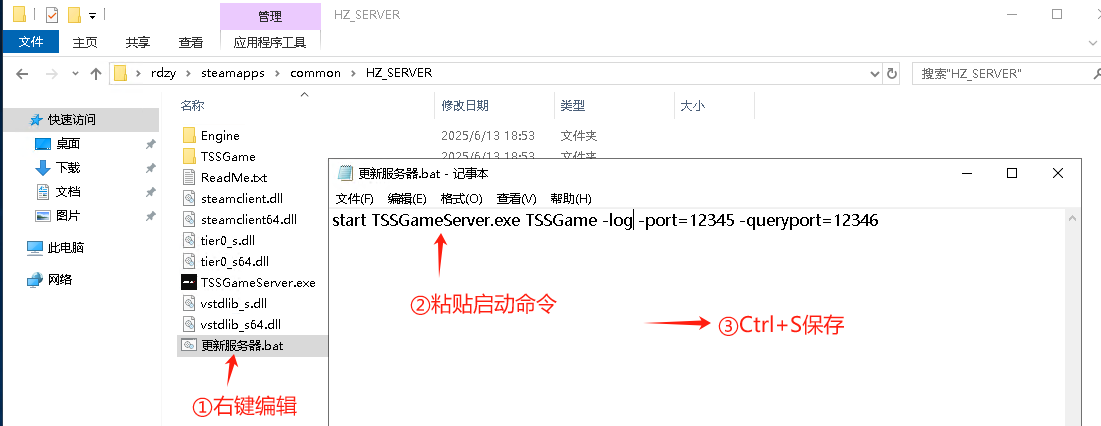
11、双击运行服务器.bat运行一次服务器,生成配置文件GameServerSettings.ini(大约运行30秒左右)
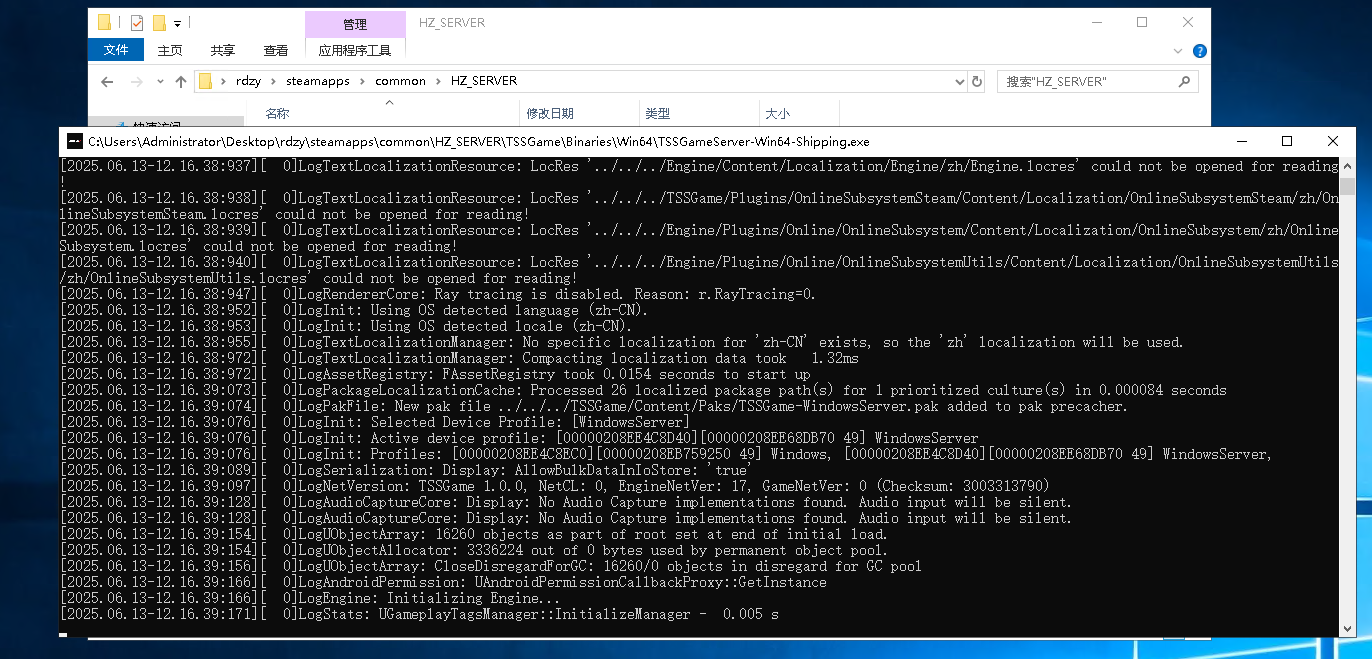
12、关闭你的服务器,再打开HZ_SERVER文件夹里的TSSGame文件夹
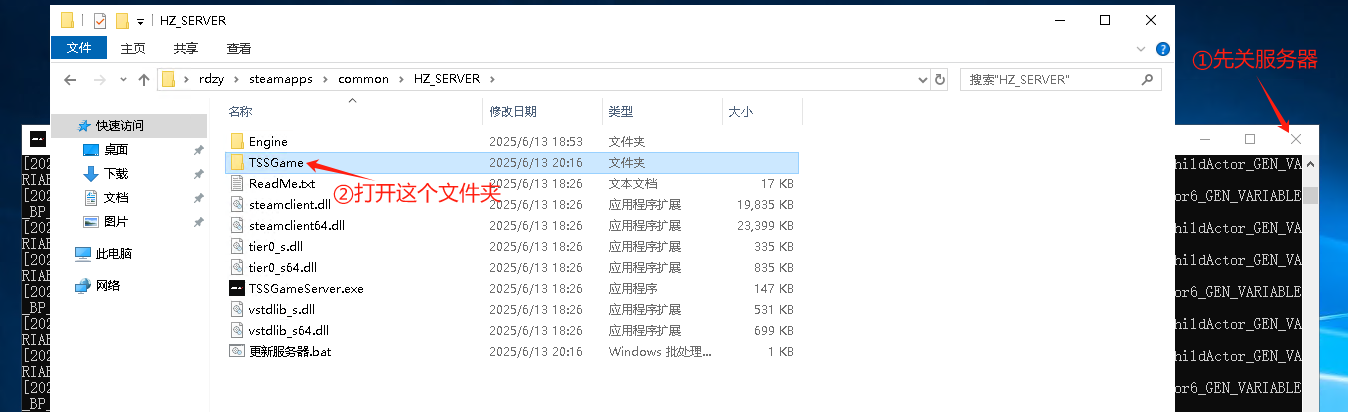
13、在TSSGame文件夹找到GameServerSettings.ini文件并双击打开
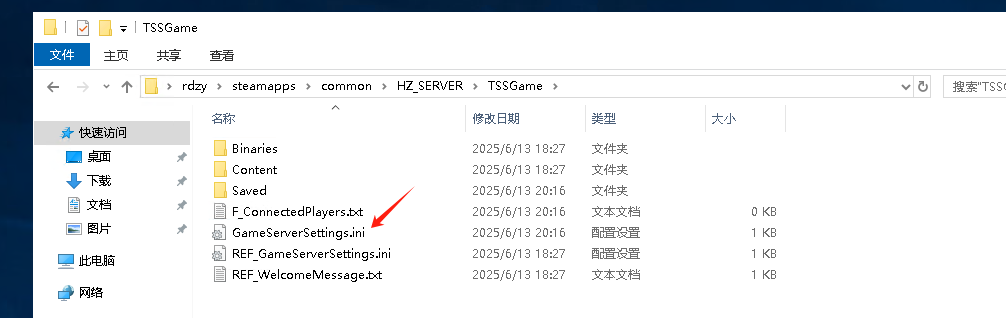
14、在GameServerSettings.ini文本里修改ServerName="服务器名称"(记得保存文件)(其他的有需要自行修改)
游戏参数设置另起一篇教程👉【人道主义Z设置服务器参数教程】
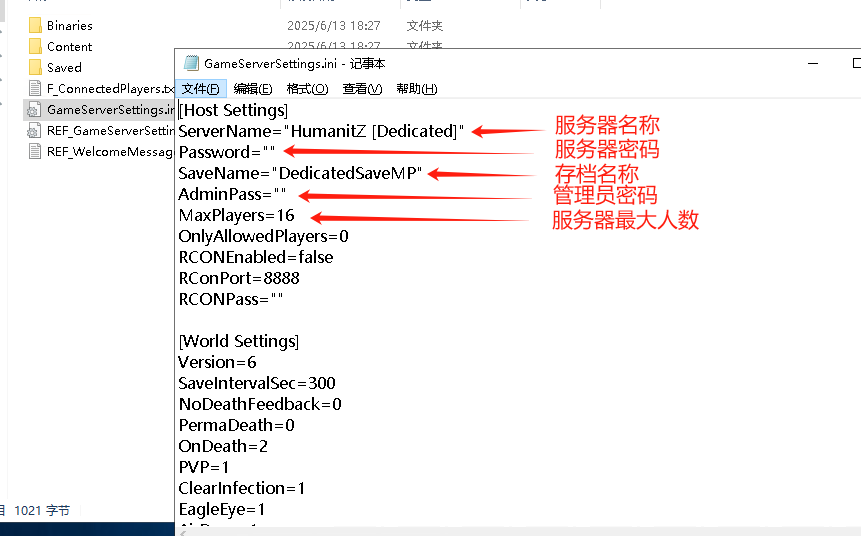
15、双击运行服务器.bat运行你的服务器,直到黑框中输出Session created!就可以连接游戏了
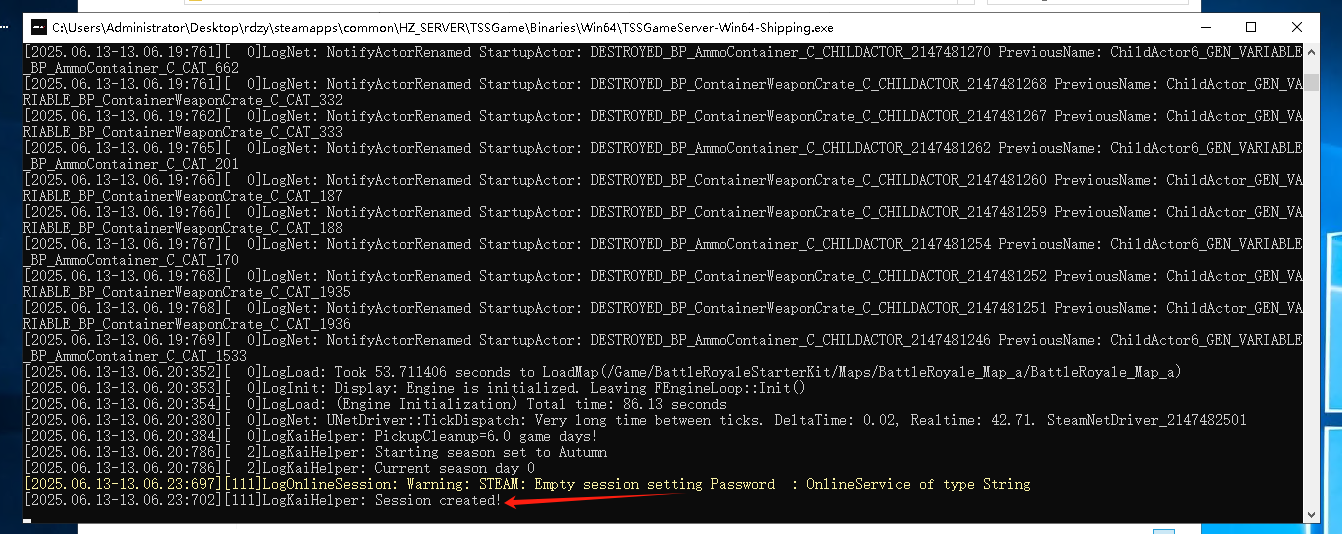
16、打开游戏,在服务器列表中查找你的服务器名称
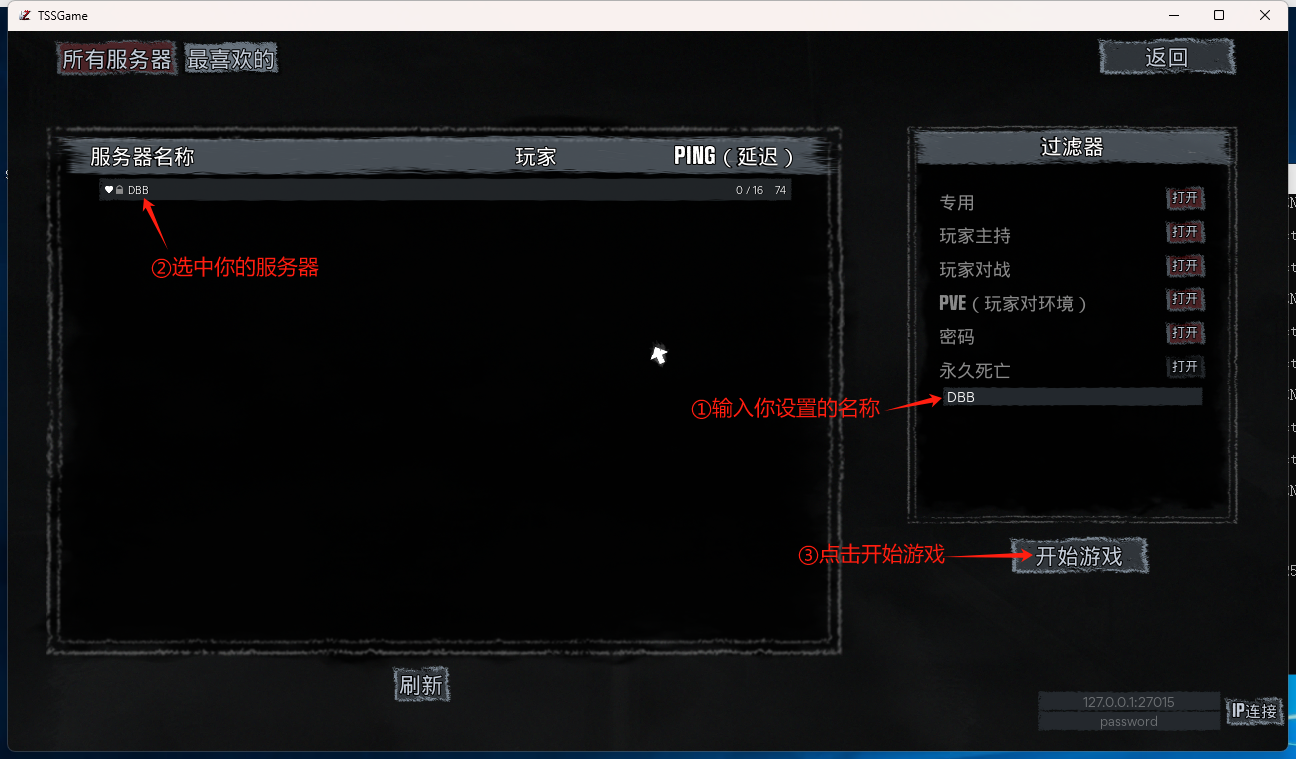



评论区